はじめに
ひらちんです。
せっかく統計を勉強しているので、統計で出てくる計算をEXCELでやる時に使える関数や機能などをシリーズでお伝えします(^o^)
QUARTILE関数
統計でデータの散らばり具合を表す指標はいくつかありますが、四分位数という指標があります。
四分位数とは数値を小さい順に並べたときに、最小値、第1四分位数(25%)、第2四分位数(中央値、50%)、第3四分位数(75%)、最大値にあたる数値のことです。
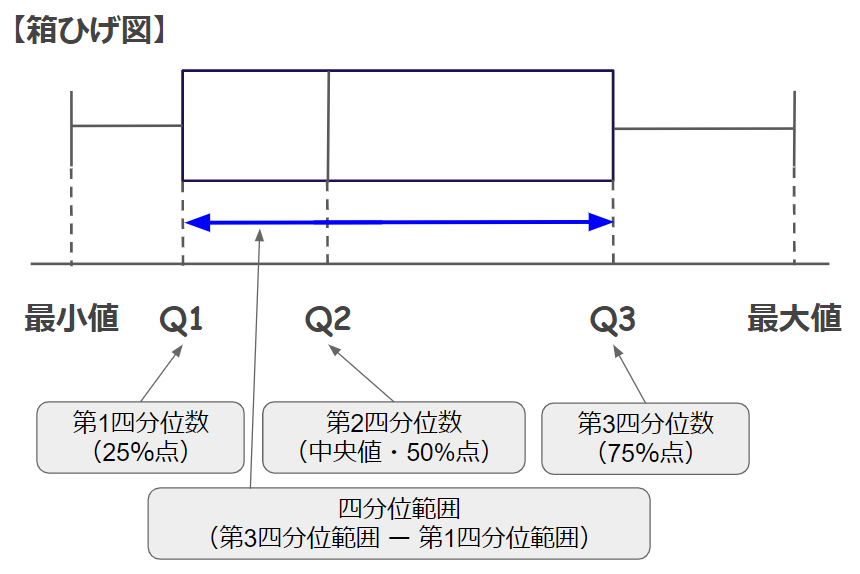
構文
=QUARTILE(範囲, 位置)
引数に、四分位数を求めたい範囲と四分位数の求めたい位置を指定します。
位置の引数に指定できるのは次です。
| 0 | 最小値 |
| 1 | 第1四分位数(25%) |
| 2 | 第2四分位数(50%) 中央値 |
| 3 | 第3四分位数(75%) |
| 4 | 最大値 |
次のデータの四分位数を取得してみましょう!
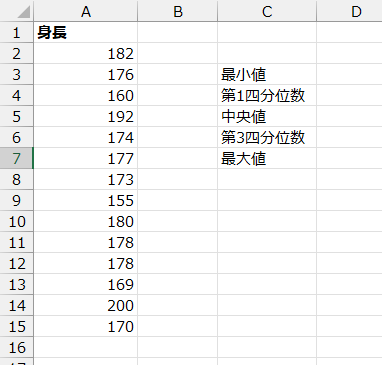
D列にそれぞれ数式を入力していきましょう!
まずは最小値です。
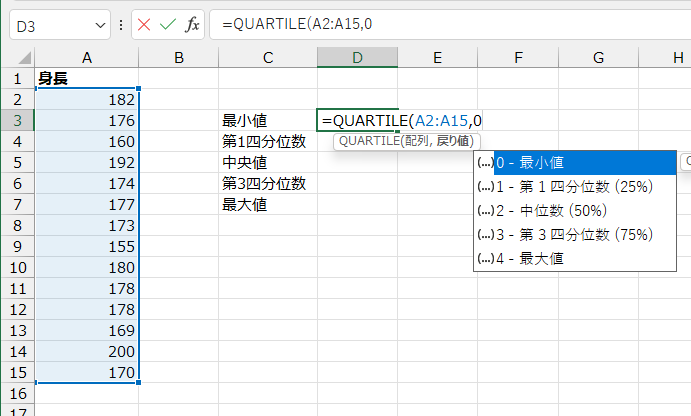
D3セルにQUARTILE関数を使って数式を入力していきます。
第1引数の範囲には、求めたいデータの範囲を指定します。
ここでは、A2セルからA15セルの四分位数を求めたいので、その範囲を指定します。
第2引数には、「=QUARTILE(A2:A15,」まで入力すると候補が表示されますが、最小値は「0」を指定します。
Enterで確定すると
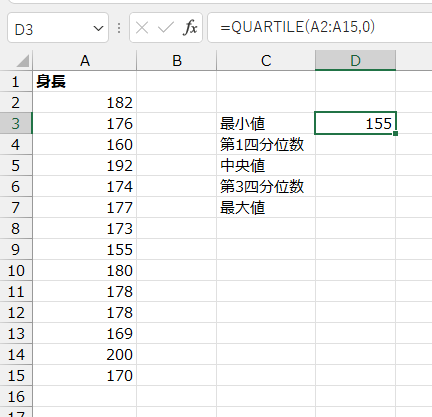
最小値の「155」が表示されました。
同じように、D4セル~D7セルにもそれぞれ数式を入力します。
D4セルには第1四分位数「=QUARTILE(A2:A15,1)」
D5セルには中央値「=QUARTILE(A2:A15,2)」
D6セルには第3四分位数「=QUARTILE(A2:A15,3)」
D7セルには最大値「=QUARTILE(A2:A15,4)」
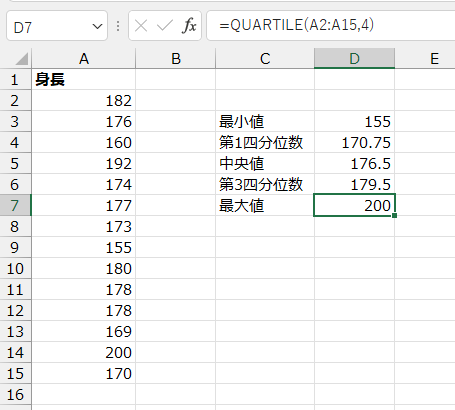
それぞれ、四分位数が取得できました(^o^)
以上です!

コメント